スマイルゼミ-みまもるネットとは?使い方や注意点を解説

- スマイルゼミのみまもるネットとは?
- 使い方が知りたい
- トラブルはないの?
この記事では、スマイルゼミの「みまもるネット」はどんなことができるのか、使い方、登録方法などを、実際に利用している2児のママが解説します。
使ってみるととてもありがたい「みまもるネット」
スマイルゼミを受講する前にぜひ御覧くださいね。
他の人はこちらも検索↓
スマイルゼミ「みまもるネット」とは?何ができる?
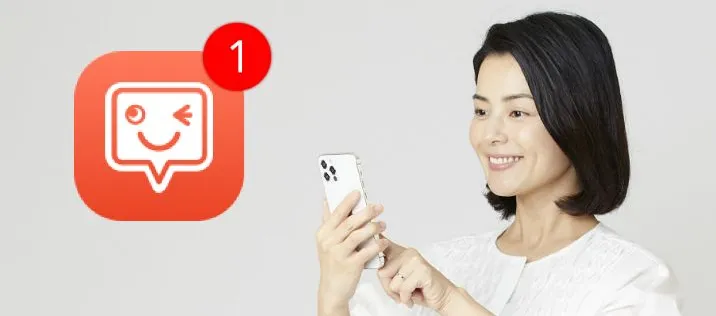
私のスマイルゼミおすすめポイントのひとつ「みまもるネット」。そもそも「みまもるネット」とはなにかをご説明します。
スマイルゼミのみまもるネットとは?
「みまもるネット」は、スマートフォンやパソコンなどからアクセスできる保護者用のサービスです。
「みまもるアプリ」からカンタンに操作できるので、気軽にアクセスできますよ。
ずっとそばで見ていると親子ともに疲れてしまうことがありますが、「みまもるネット」のおかげで適度で適切な見守りが可能になります。
「みまもるネット」でできること
「みまもるネット」からは、以下のことができます。
- みまもるトーク
- 学習状況の確認
- お知らせ確認
- 各種サービス設定
みまもるトーク
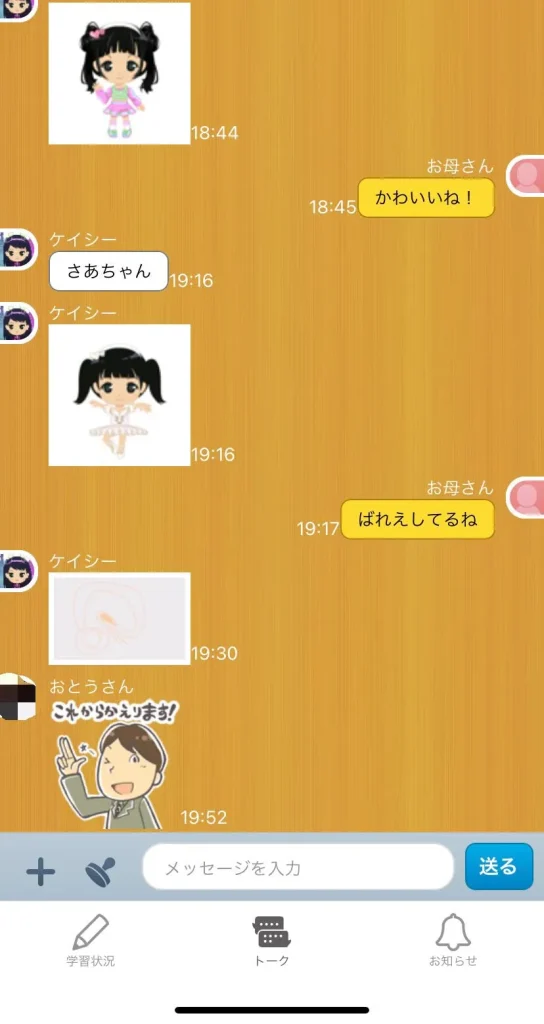
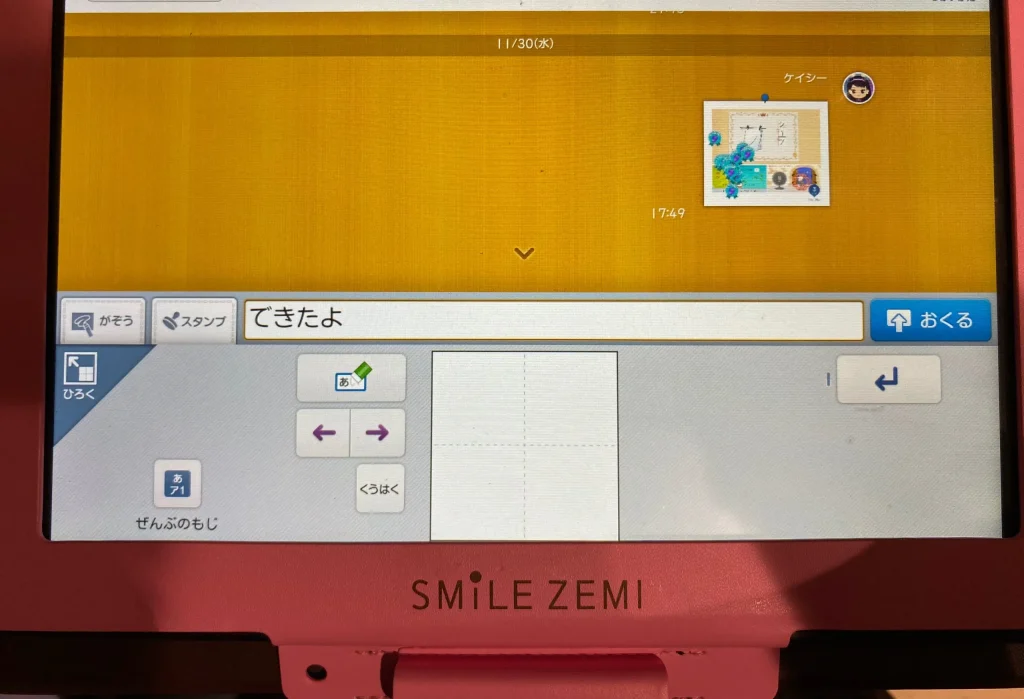
実際に「みまもるネット」を使っていて個人的にイチオシなのが「みまもるトーク」です!
登録した家族限定のメッセージ会話が楽しめます。
- 子供はタブレットから、親はアプリから
- その日の学習後にだけトークができる
- 子供の文字の練習になる
- 親子のコミュニケーションになる
「みまもるトーク」では、子供はスマイルゼミのタブレットから、親はスマホアプリから簡単に操作できます。
その日の学習が終わらないと「みまもるトーク」はできないので、トークだけに夢中になる心配もありません。
幼児コースの「みまもるトーク」では、子供は文字をひとつずつ書いて入力することもできるため、文字の練習にもピッタリ。
文字の判定はそれほど厳しくないので、子供のやる気をなくしませんよ。
他にも手書きの文字や絵、スマイルゼミ専用のスタンプも送れます。
あこがれのLINEのようなメッセージができて、子供も大喜び間違いナシ!
その日学習した結果の画像を送れるので、忙しい家族でも簡単に確認&ほめることができて、子供の自己肯定感アップにもつながります。
幼児コースではスマイルゼミタブレット同士ではトークができない仕組みなので、登録した家族だけでトークが楽しめるのも安心ですね。
学習状況の確認
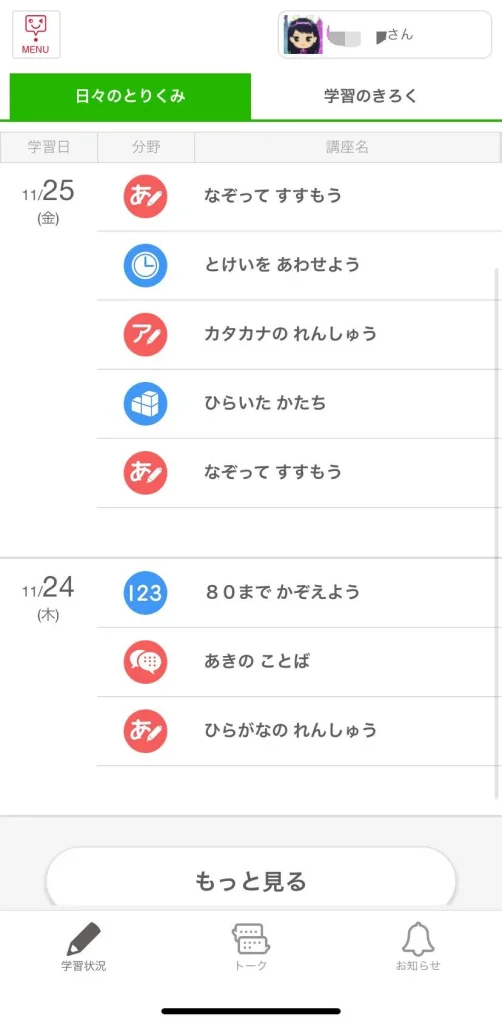
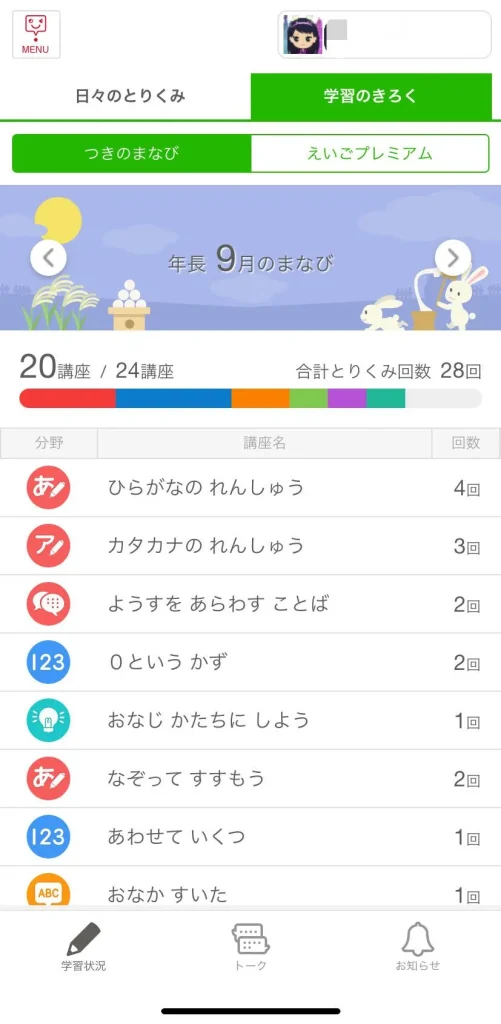
「みまもるネット」からは学習状況の確認ができます。
日々の学習の取り組みから、月単位での取り組みまでチェックできるので、子供の学習状況がひと目でわかります。
どんな分野をどれだけ学んだかが分かりやすくなっているので、今後の学習計画も立てやすいですね。
小学生コース以降では学習状況を見て「みまもるネット」から子供の学習範囲を指定するなど、成長に応じて見守り度合いが変化するのも嬉しいポイントです。
おしらせ確認
スマイルゼミの新しい月講座が配信される予定などのお知らせが、「みまもるネット」から簡単に確認できます。
メールでも配信されますが、メールだとつい確認し忘れたりするんですよね。
でも「みまもるネット」なら、子供とのトークや学習状況の確認ついでにおしらせもチェックできるので助かっています。
各種サービス設定
契約内容の確認や、タブレット使用時間の設定、オプションコースの申し込み、みまもるトークのメンバー管理、デジタルギフトの発行情報、プロフィール設定など…
スマイルゼミで必要な設定のほとんどが「みまもるネット」からできると言って良いでしょう。
幼児コースでは、タブレット上に表示させる名前の設定も「みまもるネット」からおこなうため、うちでは子供のリクエストで何度も変更しています。
漢検や英検の申し込みも「みまもるネット」からできますよ。
スマイルゼミ「みまもるネット」の使い方
スマイルゼミの「みまもるネット」の使い方は以下のとおりです。
登録方法
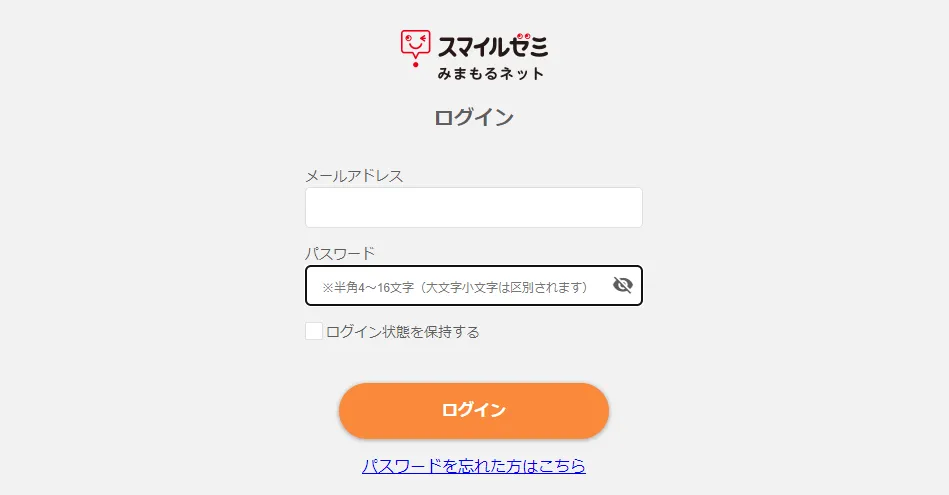
「みまもるネット」の登録方法はとっても簡単。
- スマイルゼミの「みまもるネット」にアクセス
- Justアカウントでログイン
パスワードは入会時に設定したものですが、忘れたときはログイン画面から再設定できます。
ログイン方法
ログイン方法も登録方法とほぼ変わらず、みまもるネットにアクセスしてアカウントとパスワードを入力するだけです。
ただし、アプリの場合は一度ログインしてしまえば、その後はログインを求められることはほとんどありません。
少なくとも、私はあまりアプリにログインした記憶がありません…
「みまもるネット」のアプリを利用するなら、しばらくログインなしで手軽に利用できますよ。
スマイルゼミ「みまもるネット」の注意点やよくあるトラブル
スマイルゼミの「みまもるネット」の注意点やよくあるトラブルと、その解決策をご紹介します。
- ログインできない
- アプリを開けない
- 最新情報に更新されない
ひとつずつ解説します。
ログインできない
「アカウントもパスワードも合っているはずなのにログインできない」という場合は、大文字小文字、全角半角が間違っていないかを確認しましょう。
最近ではパソコンやスマホでもアカウントやパスワードを記録させておき、顔認証などで自動的に入力させるシステムもあります。
毎回アカウントやパスワードの入力が面倒な方は、そのようなシステムを使うのもおすすめです。
アプリが開けない
「みまもるネット」のアプリが開けず、困ることがあるかもしれません。
アプリが開けないなど、うまく作動しない場合は、一度アプリを閉じてから再度開いてみましょう。
どうしてもうまくいかないときは、スマホの電源を切ってみる、アプリを一度消してから再インストールしてみる、という手段を試すと良いでしょう。
最新情報に更新されない
学習の記録や、みまもるトークなど、最新情報にすぐに更新されないことがあるかもしれません。
そんなときは、インターネット環境を確認してみましょう。
電波が不安定なときは、すぐに更新されないこともあります。
どうしても更新されないときは、「みまもるネット」の画面を閉じて、少しだけ待ってからもう一度アクセスしてみると良いでしょう。
スマイルゼミ「みまもるネット」まとめ
この記事では、スマイルゼミ「みまもるネット」についてまとめました。
「みまもるネット」はただ子どもを監視するためのものだけでなく、子供との繋がりを大切にしながらしっかり見守れるサービスです。
スマイルゼミなら入会後2週間以内であれば無料解約もできるので、実際の「みまもるネット」を無料で体験してみるのもおすすめですよ。
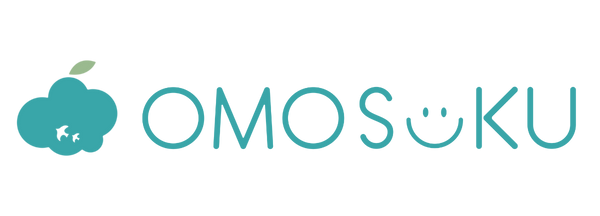
コメント